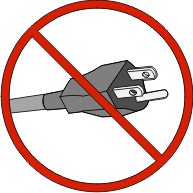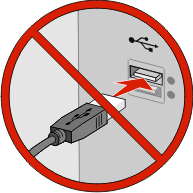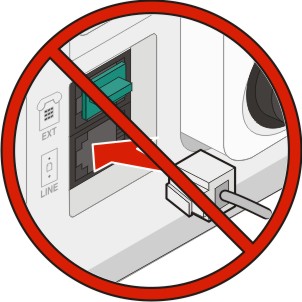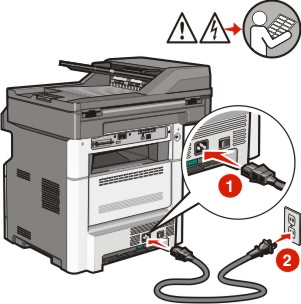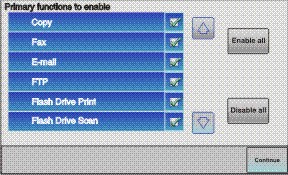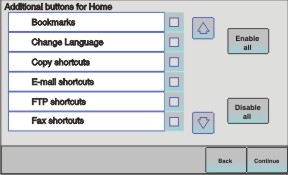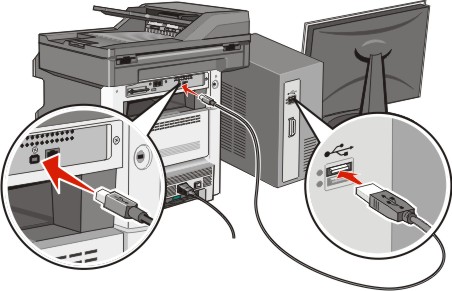Перед установкой принтера в беспроводной сети убедитесь в следующем.
Подсоедините кабель питания к принтеру, затем к электрической розетке с правильным заземлением и включите принтер.

| Убедитесь, что принтер и компьютер включены и готовы к работе. |

| Не подключайте кабель USB, пока на экране не появится соответствующее указание. |
На панели управления принтера выберите языки, а также страну или регион, а затем нажмите Продолжить.
Выберите часовой пояс, а затем нажмите Продолжить.
Отмените выбор функции, которую планируется настроить позже, например "Факс" или "Электронная почта", а затем нажмите Продолжить.
Выберите дополнительные кнопки, которые должны отображаться на начальном экране, затем нажмите Продолжить.
Если факс включен, введите имя станции факса и нажмите Ввод. Для получения дополнительных сведений о номере и имени станции обратитесь к специалисту поддержки или нажмите Назад, чтобы вернуться в предыдущий экран и отменить выбор параметра Факс.
Если включен факс, введите номер (телефона) станции факса для этого принтера, а затем нажмите Продолжить.
Если включена электронная почта, введите адрес шлюза основного сервера SMTP (почтового сервера), а затем нажмите Ввод.Для получения дополнительных сведений о включении функции электронной почты обратитесь к специалисту поддержки или нажмите Назад, чтобы вернуться в предыдущий экран и отменить выбор параметра Электронная почта.
При появлении соответствующего запроса установите дату и время, а затем нажмите Продолжить.
Вставьте компакт-диск Программное обеспечение и документация.
Щелкните Установить драйвер принтера и программное обеспечение.
Нажмите кнопку Принимаю, чтобы принять лицензионное соглашение.
Выберите Рекомендуемая, а затем нажмите кнопку Далее.
Выберите Беспроводное подключение к сети.
Удалите наклейку, закрывающую порт USB на задней панели принтера.
Подсоедините кабели в следующем порядке:
Временно подсоедините кабель USB к компьютеру в беспроводной сети и принтеру.
| Примечание. После настройки принтера в программе появится указания отсоединить временный кабель USB, чтобы можно быть печатать с использование беспроводной связи. |
Если планируется настроить факс, подсоедините кабели факса. См. Руководство пользователя на компакт-диске с программным обеспечением и документацией, чтобы узнать, как следует подсоединять кабели.
Следуйте инструкциям на экране для завершения установки программы.
| Примечание. Рекомендуется выбрать вариант Базовая. Выберите вариант Расширенная только в том случае, если требуется настройка установки или если в сети используется система безопасности 802.1x. |
Чтобы разрешить другим компьютерам в беспроводной сети использовать принтер, выполните действия с 10 по 14 для каждого компьютера.